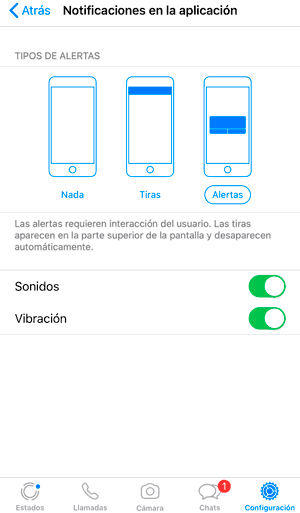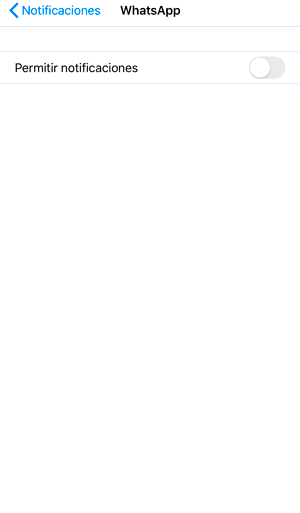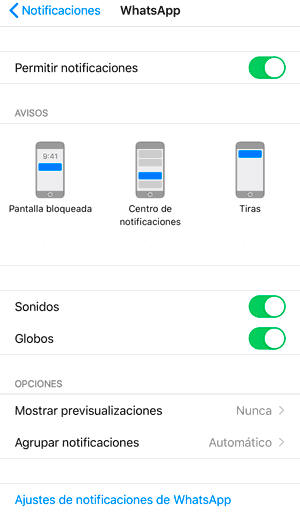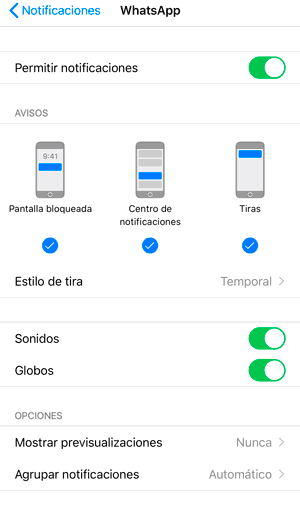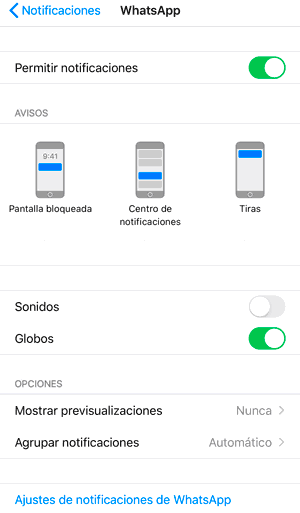Como hacer que no me lleguen mensajes de WhatsApp iPhone
AUTOR PREGUNTA #1
No quiero que enseñen mensajes cuando me escriben a WhatsApp porque se ve que me están hablando por ahí en mi iPhone. Es muy poco discreto e incluso enseña hasta parte del mensaje. ¿cómo podría desactivar que no me salgan en pantalla los mensajes de WhatsApp en el iPhone? Gracias
-
6 personas más tuvieron esta duda Yo también
Esto también te interesa!
PREGUNTAS SIMILARES
#2
Puedes desactivar todas las notificaciones de WhatsApp y así no te llegará nada. Creo que con el modo molestar te sería más rápido la verdad
#3
Si no quieres que te lleguen los mensajes y no te molesten pueden configurar una serie de parámetros y así poner la notificación que menos te moleste o bien que no te llegue ninguna directamente. Podemos hacer configuraciones desde el propio WhatsApp o bien desde el iPhone que es donde al final manejaremos qué aparece o no en nuestra pantalla
Puedes también cambiar las configuraciones de las notificaciones de WhatsApp. Para eso nos iríamos a las siguientes opciones. Este vídeo te puede ayudar jeje
Primera opción: Configurar notificaciones desde WhatsApp
- Abrir WhatsApp
- Pestaña de Configuración
- Notificaciones
- Notificaciones en la aplicación
- Aquí puedes modificar cómo quieres que se vean los avisos de los diferentes mensajes, así como el sonido o la vibración.
Cuando te envían un mensaje de WhatsApp, si tienes la app cerrada, el iPhone enseña una notificación push mostrándote el aviso de mensaje. Por eso vamos a ver cómo cambiar entre los 3 tipos de notificaciones:
- Sonidos. Se refiere a un tono de aviso de mensaje.
- Alertas o Tiras. Avisos en forma de tiras o ventanas que se muestran en la pantalla.
- Vibración.
Segunda opción: Configurar notificaciones desde iPhone
Para cambiar el tipo de alerta que te aparecerá con los mensajes iremos a:
- Ajustes
- Notificaciones
- Pulsamos en WhatsApp.
Desde aquí puedes modificar el tipo de alerta que quieres colocar. Podemos desactivar las opciones de notificaciones de WhatsApp en iPhone.
Quitar todo tipo de notificación. Si no quieres que te aparezcan alertas cuando tienes la pantalla bloqueada desactiva por completo la opción de “Permitir notificaciones”. Esto desactiva tanto las alertas de sonido como vibración o visuales.
Quitar alertar visuales. Si no quieres que se vean los avisos, pero sí que se oigan o vibren, desactiva las 3 opciones de tipo de aviso.
Mostrar mensajes, pero no contenido. Si prefieres, también puedes desactivar en “Mostrar previsualizaciones” que se vea el contenido del mensaje.
Mostrar solo globos. Puedes dejar solo los golobos que son las imágenes o los números que muestra el número de mensajes en el icono o acceso de la app como WhatsApp.
También puedes cambiar si quieres que aparezcan o no globos en los iconos y si permites el sonido. El volumen además dependerá del que tengas puesto en el iPhone.
Modo no molestar con WhatsApp
Puedes poner el modo de No molestar y así no te llegarán los avisos de la App. Actívalo desplazando el Centro de control desde la parte de arriba de la pantalla.
Podemos usar el modo no molestar para no tener que gestionar las notificaciones cada vez que queremos que no nos lleguen los mensajes de WhatsApp con avisos. Para activarlo desplaza el Centro de Control desde la parte superior derecha de la pantalla y pulsa en su icono de media luna.
Modo avión en WhatsApp iPhone
Si lo que quieres es que no te lleguen directamente mensajes, puedes quitar Internet o aplicar directamente el Modo avión de WhatsApp.
Para cualquier problema te aconsejo que mires estos tipos porque tienes de lo más variado de WhatsApp
Tutoriales y trucos de WhatsApp
También tienes más ayuda en vídeo jeje
#4
Hola Rosa, entiendo por tú pregunta que lo que deseas es quitar las previsualizaciones de notificaciones de WhatsApp, de esta manera no se mostraran los mensajes en la pantalla de tu iPhone cuando este se encuentre bloqueado.
El procedimiento es bastante sencillo solo debes llevar a cabo los siguientes pasos:
- En la pantalla principal de tu iPhone encontraras la sección “Ajustes” presiónala y se mostrara la alternativa “Notificaciones” aquí podrás ver una lista con todas las aplicaciones y herramientas donde pueden llegar avisos, allí ubica y selecciona “WhatsApp”
- A continuación se muestra una nueva pantalla donde al final observaras una sección que lleva por nombre Opciones y luego “Mostrar previsualizacion” aquí haces clic.
- Luego vas a ver las opciones “Nunca” y “Siempre” debes tener marcada la que dice Siempre, pero como deseas deshabilitar la opción de mostrar los mensajes de whatsapp en la pantalla, debes desmarcar Siempre y marcar “Nunca”.
De esta manera no volverás a tener problemas con la ventana emergente que se muestra cuando llegan notificaciones de whatsapp.
Lo mejor de este procedimiento es que es totalmente reversible por lo que si en algún momento decides reactivar la alternativa de previsualizaciones de notificaciones de whatsapp en la pantalla de tu iPhone, solo deberás quitar la tilde de la alternativa “Nunca” y tildar “Siempre”.
#5
Aunque las notificaciones son de bastante utilidad a la hora de visualizar un mensaje de whatsapp rápidamente, seguramente por lo que planteas tienes algún amigo o compañero curioso que observa tus mensajes cuando te llegan a tu iPhone.
En este caso necesitas ocultar las notificaciones, incluso con el procedimiento que te indicare a continuación, puedes programar para que esto sea temporal, es decir por 24 horas, o permanente, lo que significa que tendrás que realizar el proceso nuevamente para revertirlo.
Paso 1: Este procedimiento inicia pulsando en la sección de “ajustes” y al presionarla te muestra la alternativa “Notificaciones” donde haces clic, posteriormente selecciona “Whatsapp”.
Paso 2: Ahora observaras nuevamente la sección Notificaciones pero esta vez directamente de Whatsapp, aquí deber ir a la parte inferior de la pantalla y presionas en la opción “Mostrar previsualizaciones”
Paso 3: Veras dos apartados deberás escoger “Nunca” para que no se vean los mensajes en la pantalla bloqueada.
Paso 4: Ahora en la parte media de la pantalla vas a ver dos imágenes de dos pequeños móviles y debajo de estos leerás “Temporal” y “Permanente”, aquí decides si el proceso que has realizado dure tan solo 24 horas o si quieres que sea constante hasta tanto tu reviertas el proceso.